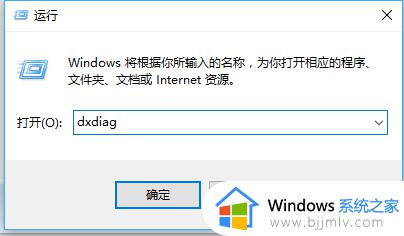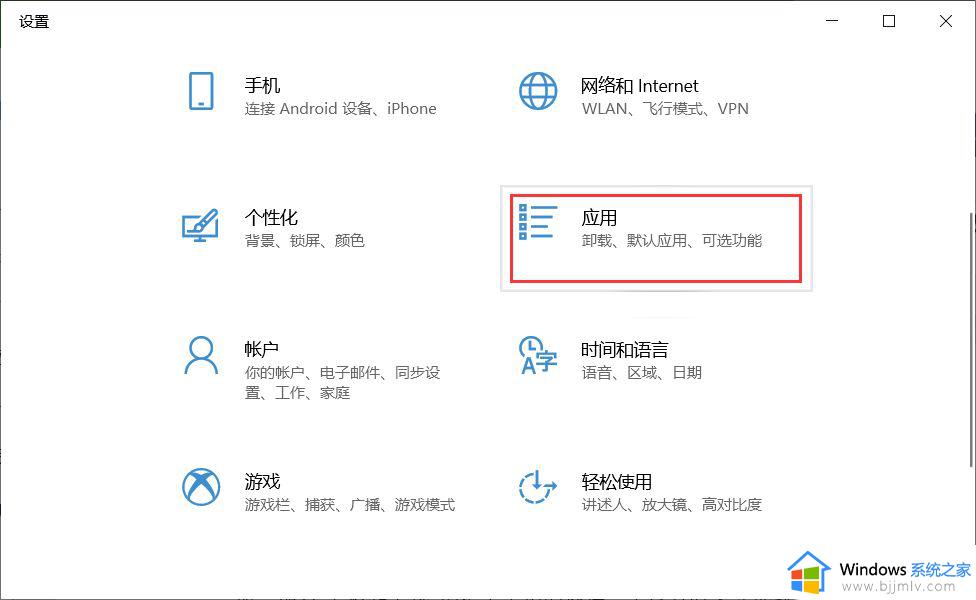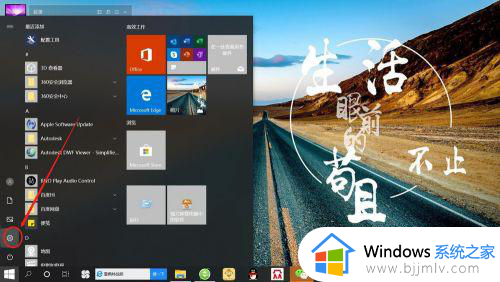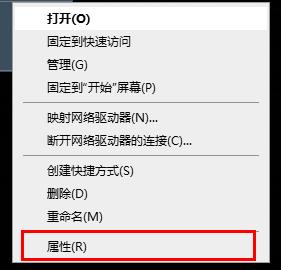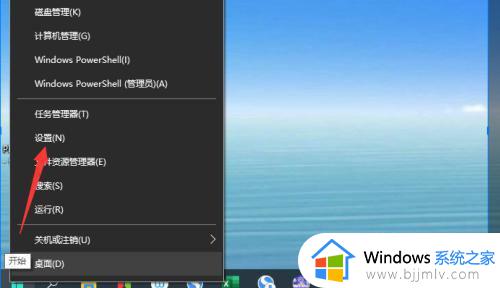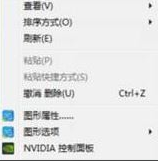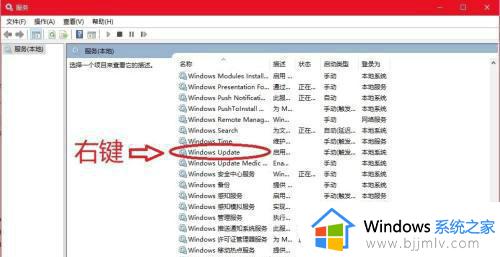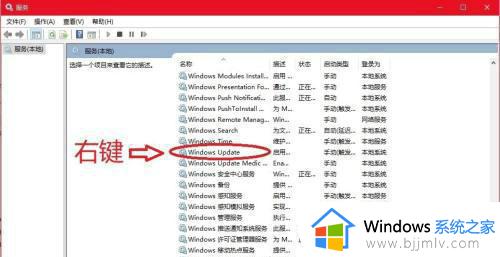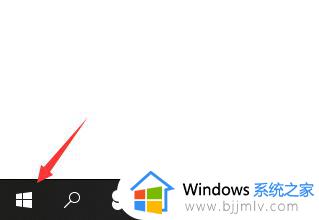win10播放视频卡顿怎么办 win10播放视频间歇性卡顿解决方法
更新时间:2022-12-30 10:39:01作者:runxin
我们在日常使用win10电脑的过程中,总是遇到各种各样的问题,例如有些用户在电脑上观看一些视频的时候,打开win10系统中视频播放器进行播放总是会出现卡顿的现象,导致体验很是不好,对此win10播放视频卡顿怎么办呢?这里小编就来告诉大家win10播放视频间歇性卡顿解决方法。
具体方法:
1.首先我们打开打开控制面板,点击网络和共享中心。
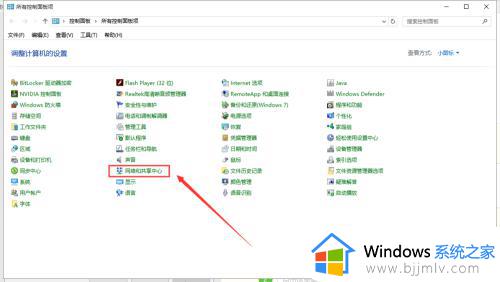
2.打开网络和共享中心之后,点击左下方的Internet选项。
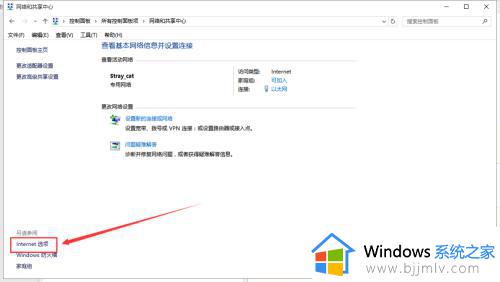
3.点击Internet选项之后,会弹出Internet属性的窗口,然后点击高级选项卡。
4.然后找到加速的图形的使用软件呈现而不使用GPU呈现,并且打上勾,然后确定。
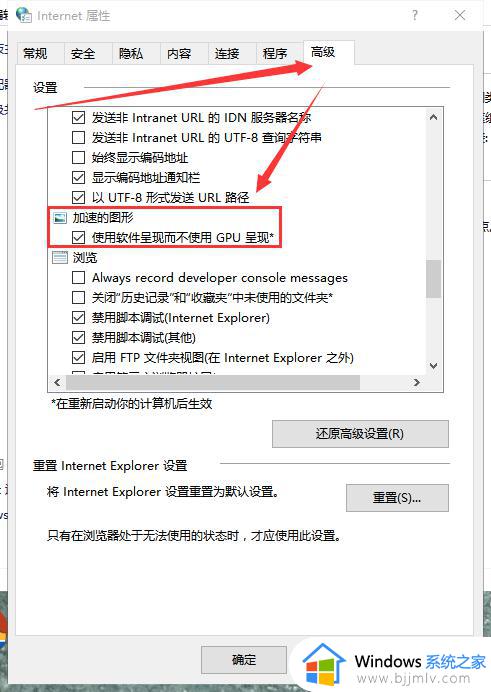
上述就是小编教大家的win10播放视频间歇性卡顿解决方法了,有遇到这种情况的用户可以按照小编的方法来进行解决,希望能够帮助到大家。